Ihre Sprache wählen: ![]()
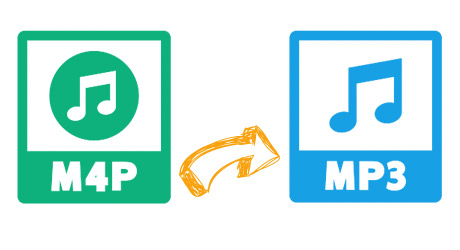
Haben Sie jemals Musik von iTunes zwischen 2003-2009 gekauft und versuchte, sie zu einem Nicht-Apple-MP3-Player zu speichern, hatten aber keinen Erfolg? Weil jede gekaufte Musik von iTunes während dieser Zeit mit DRM (Digital Rights Management) codiert ist, die das unbefugte Kopieren der erworbenen M4P-Musik verhindert. Obwohl seit 2009 nicht mehr DRM-geschützte Musik verkauft wird und alle Musik jetzt zum Verkauf frei von jeglicher Playback-Beschränkung ist, hat das nicht viel mit Songs geholfen, die vor dieser Entscheidung gekauft wurden. Wenn Sie noch diese verkrüppelten M4P-Tracks haben, die in Ihrer Mediathek sitzen und sie von DRM-Kupplungen befreien wollen, dann ärger sich nicht mehr, als Sidify iTunes M4P zu MP3 Converter für Windows (und Mac) ist hier, um Ihnen zu helfen.
Sidify iTunes M4P zu MP3 Converter ist ein professioneller iTunes DRM Audio Converter, um M4P Musikdateien, Apple Music und M4A / M4B / AA / AAX Hörbücher in MP3, AAC, WAV, FLAC, AIFF oder ALAC Formate für das Abspielen auf Ihrem iPod, iPhone, Zune, PSP, MP3-Player, usw. umzuwandeln. Was ist mehr, es bietet auch die Beibehaltung der ID Tags Informationen zum Ausgabeformat nach der Konvertierung. Und das Programm führt die Umwandlung bei 10X schneller Geschwindigkeit mit verlustfreier Qualität.
Ausrüstung Vorbereitung:
Schritt 1. iTunes M4P Musik hinzufügen
Lassen Sie uns sicher, dass diese geschützten M4P-Songs gut auf Ihrem Computer heruntergeladen werden. Dann starten Sie Sidify iTunes M4P zu MP3 Converter und klicken Sie auf " + Hinzufügen " in der Mitte des Programms, um M4P-Tracks zum Konvertieren auszuwählen. Es unterstützt auch das Hinzufügen von Dateien im Batch durch Drücken von "Shift" oder "Strg" auf deiner Tastatur, mit dem Benutzer manuell so viele Dateien hinzufügen können, wie Sie wollen.
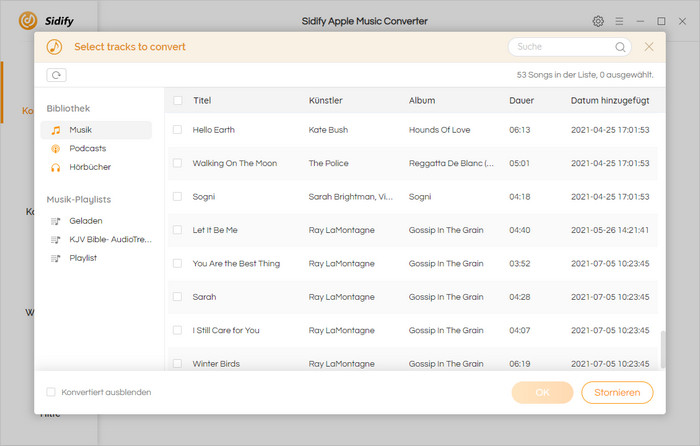
Schritt 2. MP3 als Ausgabeformat wählen
Hier ist ein wichtiger Schritt: Bevor Sie auf die Schaltfläche "Konvertieren" klicken, klicken auf ![]() rechts oben, um sicherzustellen, dass die Umwandlung wird genau die MP3-Dateien, die Sie wünschen zu produzieren.
rechts oben, um sicherzustellen, dass die Umwandlung wird genau die MP3-Dateien, die Sie wünschen zu produzieren.
Tipps: Sie können die Umwandlungsgeschwindigkeit auf 10X einstellen und die Ausgabequalität auf bis zu 320 Kbps einstellen. Außerdem ist der Ausgangspfad auch bei Bedarf nach Bedarf zu ändern.
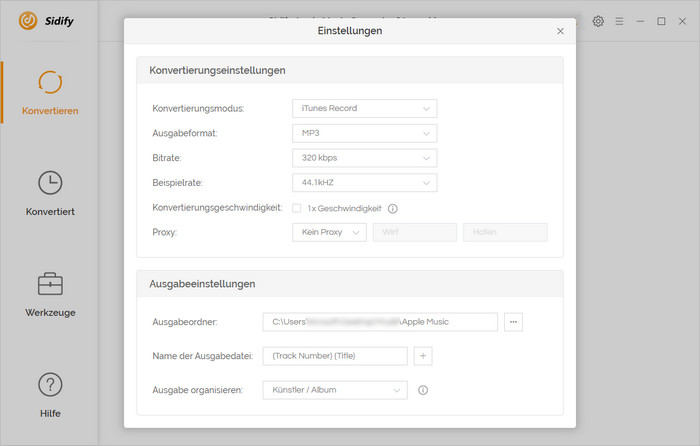
Schritt 3. Starten Sie die Konvertierung von iTunes M4P Musik in MP3
Klicken Sie auf die "Konvertieren", um die Umwandlung von DRM-ed M4P Musik in MP3 mit bis zu 10X Geschwindigkeit zu starten. Nach der Beendigung können Sie auf "Konvertiert" klicken, um die ungeschützten MP3-Audiodateien zu finden.

Das ist es! Alles, was schrecklich DRM ist weg und Sie können alle konvertierten MP3-Dateien auf allen Geräten oder MP3-Player zum Genießen übertragen.
Hinweis: Mit der kostenlosen Testversion von Sidify Apple Music Converter können Sie jeden Song 1 Minute lang konvertieren. Um die Beschränkung aufzuheben, schalten Sie bitte die Vollversion frei.
